Con este título tuve el honor de participar como ponente en la pasada WordCamp Sevilla 2016, celebrada en la Escuela de Organización Industrial (EOI).
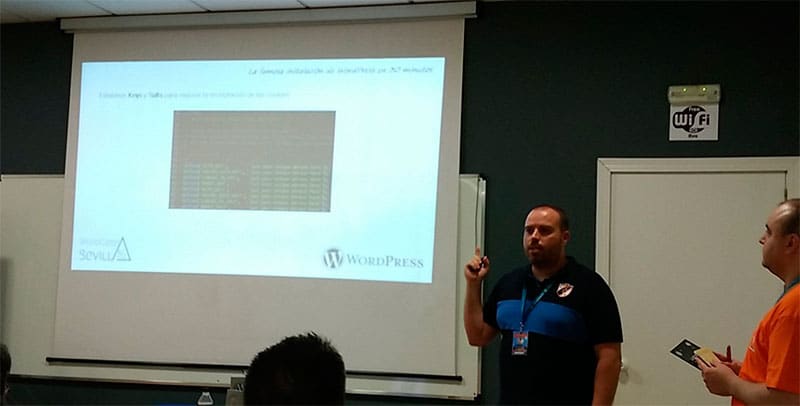
Antes de la charla varias personas me hicieron la misma pregunta:
¿Por qué 30 minutos?
Pues lo que pretendía con este título no es más que conceptualizar que a la instalación de un sitio WordPress hay que dedicarle un poco más de tiempo, no sólo los famosos 5 minutos.
Es decir, la famosa instalación en 5 minutos es suficiente para instalar un WordPress y ponerse a escribir directamente. Pero no deberíamos quedarnos ahí, por ello es aconsejable dedicarle un poco más de tiempo para configuraciones avanzadas y optimizar el rendimiento y la seguridad de nuestro sitio.
Esto es válido tanto para tu sitio personal, como si eres un profesional de WordPress que presta sus servicios a terceros. La excelencia está en los pequeños detalles.
La famosa instalación en 5 minutos
Una vez contratado dominio y alojamiento, no tienes más que irte a https://es.wordpress.org/ y descargarte la última versión de WordPress.
Subiremos los archivos por FTP a nuestro alojamiento, renombraremos wp-config-sample.php por wp-config.php, estableceremos los datos de conexión a nuestra base de datos, y escribiremos en nuestro navegador la URL de nuestro dominio. Nos aparecerá una ventana como esta:
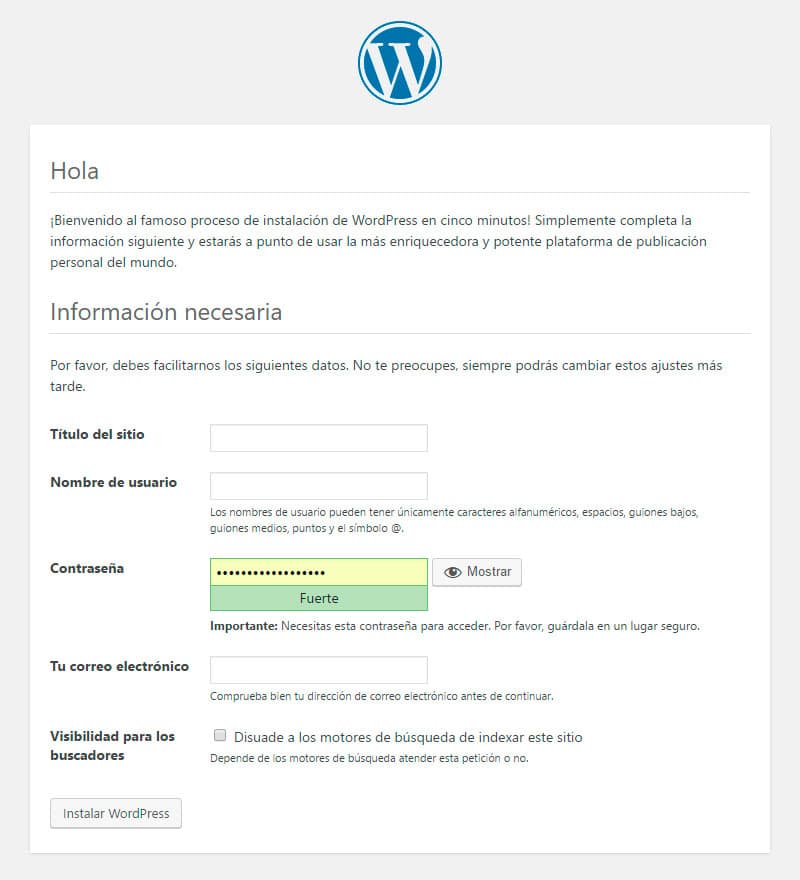
¡Bienvenido al famoso proceso de instalación de WordPress en cinco minutos! Simplemente completa la información siguiente y estarás a punto de usar la más enriquecedora y potente plataforma de publicación personal del mundo.
En esta pantalla estableceremos el título del sitio, nombre de usuario, contraseña, correo electrónico y visibilidad para los buscadores. Una vez completos estos campos, hacemos click en Instalar WordPress y nos aparecerá una pantalla como esta:
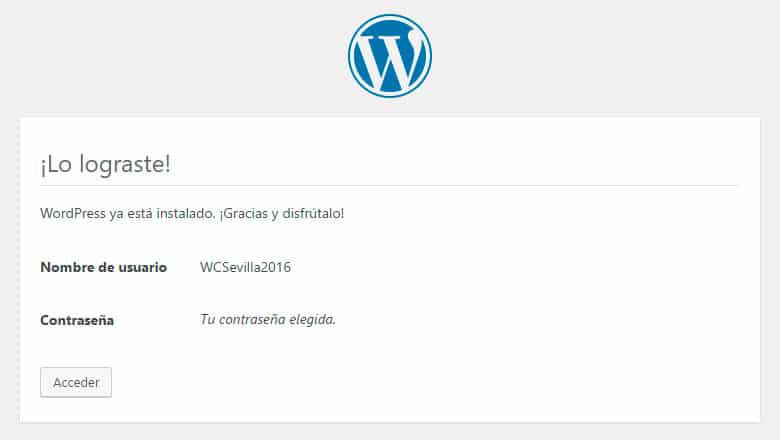
¿Qué deberíamos tener en cuenta en una instalación de WordPress?
Es difícil generalizar, pero por norma general independientemente del proyecto o cliente, a todos nos gustaría tener un sitio trabajado, optimizado, que sea rápido, que sea seguro y que esté bien posicionado en buscadores.
No voy a entrar en detalle en ninguno de estos puntos, pero sí voy a mencionar consideraciones a tener en cuenta para conseguir tener unos cimientos sólidos desde la instalación:
No des pistas a un atacante malintencionado
Ésta será una de nuestras máximas. Elimina los archivos readme.html y license.txt que pueden dar pistas sobre la versión de WordPress que estamos usando. También puedes proteger estos archivos desde el archivo .htaccess:
#STRONG LICENSE, README, WP-CONFIG PROTECTION
<FilesMatch "^(license|readme|wp-config|wp-config-sample).*$">
order allow,deny
deny from all
satisfy all
</FilesMatch>Configuraciones en wp-config.php
Aquí es donde establecemos los datos de conexión con nuestra base de datos. Pero además de esto debemos tener en cuenta:
- Que el usuario que hemos creado sólo tenga permisos para esta base de datos
- Cambiaremos el prefijo por defecto de la base de datos
- Estableceremos Keys y Salts para fortalecer la encriptación de las cookies (https://api.wordpress.org/secret-key/1.1/salt/)
Instalamos WordPress
Es MUY recomendable utilizar tanto nombre de usuario como contraseñas fuertes. Hay estudios que reflejan que se siguen utilizando contraseñas débiles (como por ejemplo 12345, qwerty, 1234abcd, admin, etc…) porque son más fáciles de recordar, pero son inseguras
Haz caso a casco oscuro, no utilices contraseñas tan estúpidas como 12345.
Primeros pasos en el backend
Lo primero es borrar el contenido de prueba que instala WordPress al inicio: La entrada ¡Hola mundo!, la página Página de ejemplo, el comentario Hola, esto es un comentario (se borra automáticamente al borrar la entrada ¡Hola mundo!), los widgets que se dan de alta en Barra lateral, y el plugin Hello Dolly.
También es aconsejable cambiar el nombre de la categoría Sin Categoría.
Borraremos todos los temas excepto el último (a día de hoy twentysixteen). Siempre es recomendable dejar al menos un tema original de WordPress por si el día de mañana tenemos algún problema con el tema que elijamos y necesitamos hacer pruebas con otro tema.
Ajustes
El menú Ajustes de WordPress se compone de varios apartados. Lo recomendable es que los recorras todos y cada uno de ellos y selecciones la configuración que se adapte mejor a tu cliente o proyecto. Sobre todo no te olvides de:
- En Ajustes / Generales cambia la descripción del sitio. Por defecto es Otro sitio realizado con WordPress. Es muy normal encontrar webs con esta descripción, y puede dar la apariencia de que no están trabajadas, o que no se le ha prestado el tiempo y la atención necesarios para dar sensación de un trabajo bien hecho, más profesional.
- En Ajustes / Generales establece la zona horaria. Es importante sobre todo si programas post a futuro. Si quieres que un post se publique a una hora concreta y no coincide con la del servidor donde está alojada la web, puedes tener problemas ya que se publicará antes o después de la hora que quieres.
- En Ajustes / Lectura confirma la visibilidad en buscadores de tu sitio.
- En Ajustes / Enlaces permanentes establece la configuración que más se adapte a tus necesidades
Bonus
- Completa tu perfil de usuario y crea un perfil en Gravatar
- Crea un usuario de perfil Autor y publica con este. El perfil administrador no lo uses para publicar posts.
- En el repositorio oficial de WordPress puedes encontrar temas (+3000) y plugins (+47000) gratuitos
- Existen multitud de marketplaces donde encontrar temas y plugins premium
- Escoge el que más se adapte a la idea que tienes en mente
- Nunca instales temas o plugins NULLED o de sitios que no te ofrezcan confianza, puedes tener problemas de seguridad
- Puedes crear tus propios temas y plugins desde cero
- Instala un plugin de backup. Los backups son nuestra red de seguridad en caso de ser atacados. Además es recomendable tener backups configurados en tu proveedor de hosting y hacerlos manualmente de forma periódica. De este modo tendremos backups en 3 sitios diferentes. No pongas todos los huevos en la misma cesta. Te recomiendo que eches un vistazo a BackWPup y UpdraftPlus.
- Hay plugins que pueden ayudarte a fortalecer la seguridad de tu sitio. Te recomiendo que eches un vistazo a All In One WP Security & Firewall y WordFence Security.
- Hay plugins que pueden ayudarte a aumentar el rendimiento y velocidad de tu sitio. Te recomiendo que eches un vistazo a WP Smush y EWWW Image Optimizer para optimizar las imágenes y WP Super Cache y W3 Total Cache para cachear tu sitio.
- Hay plugins que pueden ayudarte a mejorar el posicionamiento en buscadores. Te recomiendo que eches un vistazo a All in One SEO Pack y Yoast SEO.




